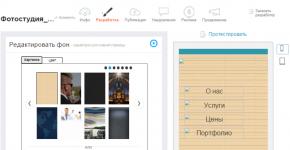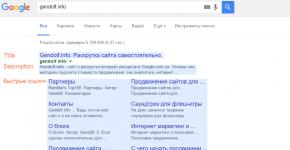Wie entferne ich Müll aus dem Windows Phone-Speicher? Was ist der Ordner „Andere“ und wie lösche ich ihn? Leeren Sie den Cache auf dem Nokia Lumia.
Soft Reset – löscht den Speicher des Telefons von persönlichen Daten und Einstellungen: Kontakte, SMS, Kalendereinträge, Zugangspunkteinstellungen usw.
Warum benötigen Sie einen Soft Reset?
Ein Soft-Reset ist erforderlich, um Fehlfunktionen einer Anwendung zu beseitigen, deren Einstellungen vom Benutzer geändert wurden. Ein Soft-Reset kann auch nützlich sein, wenn Sie Ihr Telefon verkaufen (spenden oder für ein paar Tage ausleihen) möchten – ein Soft-Reset löscht schnell alle persönlichen privaten Daten.
So führen Sie einen Soft Reset auf dem Nokia 5800, 5530, N97 durch
Ein Soft Reset auf dem Nokia 5800, 5530, N97 ist sehr einfach – Sie müssen die folgende Tastenkombination eingeben: *#7780# , oder folgen Sie dem Pfad Menü – Einstellungen – Telefonverwaltung – Grundeinstellungen
Aufmerksamkeit! Denken Sie daran, dass beim Soft-Reset alle Ihre wertvollen Kontakte und Nachrichten gelöscht werden. Sichern Sie diese daher unbedingt über die Nokia PC Suite oder mithilfe der integrierten Sicherungsfunktion auf einer Speicherkarte (Menü – Anwendungen – Dateimanager – Sicherung).
Was ist ein Hard Reset?
Hard Reset ist ein Analogon zur Neuinstallation des Betriebssystems auf einem Computer: Es werden nicht nur Einstellungen gelöscht, sondern auch alle Anwendungen – sowohl Systemanwendungen als auch vom Benutzer installierte Anwendungen. Als nächstes wird das Betriebssystem aus dem Speicher extrahiert und alle Komponenten werden erneut installiert.
Warum brauchen Sie einen Hard Reset?
Hard Reset (Hard Reset) hilft bei der Bewältigung schwerwiegender Störungen und Fehlfunktionen des Telefons, in Fällen, in denen Soft Reset nicht hilft. Häufige Fehler, Abstürze und Bremsen können mit einem Hard-Reset erfolgreich behandelt werden (wenn sie nicht behandelt werden, ist dies ein klares Signal dafür, dass es sich bei Ihrem Problem nicht um ein Softwareproblem, sondern um ein Hardwareproblem handelt und Sie nicht darauf verzichten können, ein Servicecenter aufzusuchen um es zu lösen.)
Hard Reset bewältigt beispielsweise erfolgreich das folgende, recht weit verbreitete Problem bei der Bedienung der grünen Taste, der Kontakte und der Wähltasten:
Wenn Sie eine Linkleiste auf dem Desktop platzieren, sind die grüne Schaltfläche, die Kontakte und die Wähltasten nicht funktionsfähig. Wenn die Linkleiste angezeigt wird, funktionieren Kontakte und Anwahl, aber die grüne Schaltfläche funktioniert immer noch nicht.
So führen Sie einen Hard Reset beim Nokia 5800, 5530, N97 durch
Um einen Reset beim Nokia 5800, 5530 und N97 durchzuführen, müssen Sie eingeben *#7370# (In diesem Fall fragt das Gerät nach Ihrem Sperrpasswort – der Standardwert ist 12345).
Aufmerksamkeit! Denken Sie daran, dass beim Hard Reset auch alle Ihre wertvollen Kontakte und Nachrichten gelöscht werden. Sichern Sie diese daher unbedingt über die Nokia PC Suite oder mit der integrierten Sicherungsfunktion auf einer Speicherkarte (Menü – Anwendungen – Dateimanager – Sicherung). Bevor Sie einen Hard-Reset durchführen, wird empfohlen, alle auf der Speicherkarte installierten Programme zu entfernen (nach einem Hard-Reset erkennt das Telefon die meisten davon nicht, und wenn Sie die Programme neu installieren, können Probleme auftreten).
Hard Reset mit Speicherformatierung (Master Reset)
Hard Reset mit zusätzlicher Formatierung des Gerätespeichers.
Warum benötigen Sie einen Hard Reset mit Speicherformatierung?
Dies kann unverzichtbar sein, wenn Ihr Smartphone mit einem Virus infiziert ist oder das Dateisystem beschädigt ist. Auch wenn sich das Smartphone nicht einschalten lässt oder sich nicht vollständig einschalten lässt, gibt es zu einem Hard-Reset mit Formatierung keine Alternative (wenn sich das Gerät nicht vollständig einschaltet, nehmen wir zunächst die Speicherkarte heraus und versuchen es schalten Sie es wieder ein – wenn es sich nicht wieder einschaltet, können Sie einen Hard-Reset durchführen.
So führen Sie einen Hard Reset mit Speicherformatierung durch
Diese Methode zur Neuinstallation des Betriebssystems ist derzeit nur für Nokia 5800 und N97 verfügbar. Für das Nokia 5530 wird es möglicherweise in einer zukünftigen Firmware angezeigt.
Beim Nokia 5800 ist dies erforderlich, wenn das Telefon ausgeschaltet ist Halten Sie die grüne Taste, die rote Taste, die Kamerataste und die Ein-/Aus-Taste gedrückt und halten Sie sie 2-3 Sekunden lang gedrückt

Beim Nokia N97 müssen Sie das Telefon ausschalten Halten Sie die Umschalttaste, die Leertaste, die Rücktaste und die Ein-/Aus-Taste gedrückt und halten Sie sie 2-3 Sekunden lang gedrückt. Nach einigen Sekunden schaltet sich das Telefon ein.
Aufmerksamkeit! Im Falle einer Virusinfektion müssen Sie vor einem Hard Reset mit Formatierung die Speicherkarte entfernen und auf dem Computer formatieren, um eine erneute Infektion des Telefons mit einem Virus zu vermeiden.
Anweisungen
Versuchen Sie zunächst, den Speicher Ihres Mobiltelefons zu löschen, indem Sie die Werkseinstellungen dieses Geräts übernehmen. Schalten Sie das Gerät ein und öffnen Sie das Hauptmenü. Gehen Sie zum Untermenü „Einstellungen“.
Wählen Sie „Standardeinstellungen wiederherstellen“ oder „Telefoneinstellungen zurücksetzen“. Klicken Sie auf die Schaltfläche „Ja“. Warten Sie, bis ein Menü angezeigt wird, das Sie darauf hinweist, dass durch die Ausführung dieses Befehls der Speicher Ihres Telefons gelöscht und alle Benutzereinstellungen zurückgesetzt werden. Bestätigen Sie, dass der Gerätereinigungsvorgang startet.
Geben Sie den Sicherheitscode ein, wenn das entsprechende Feld angezeigt wird. Wenn Sie den Wert nicht geändert haben, füllen Sie die Zeile mit der Nummer 12345. Lesen Sie das Benutzerhandbuch, um die Bedeutung dieses Codes herauszufinden.
Warten Sie, bis Ihr Mobiltelefon automatisch neu startet. Überprüfen Sie die Stabilität des Geräts und konfigurieren Sie es neu.
Verwenden Sie den Servicecode zum Zurücksetzen des Telefons, wenn Sie aus irgendeinem Grund nicht auf die Optionen zugreifen können. Mit dieser Methode können Sie das Gerät zurücksetzen, ohne einen Sicherheitscode einzugeben. Wählen Sie *#7370# und drücken Sie die Schaltfläche „Anrufen“.
Denken Sie daran, dass durch die Ausführung dieses Befehls der Speicher des Telefons vollständig gelöscht wird. Wenn Sie Kontakte nicht auf einer SIM-Karte speichern, erstellen Sie vorab eine Sicherungskopie Ihres Telefonbuchs.
Entfernen Sie vor dem Ausführen dieses Befehls den USB-Stick und die SIM-Karte. Dies schützt die Geräte vor versehentlicher Reinigung.
Wenn Sie den Speicher eines Mobiltelefons löschen müssen, das sich nicht einschalten lässt, verwenden Sie die Nokia Phoenix-App. Es soll die Firmware eines Mobilgeräts ersetzen.
Wählen Sie nach dem Starten von Nokia Phoenix den Dead Mode. Laden Sie die Firmware-Datei von der offiziellen Website herunter. Verwenden Sie die Firmware-Version, die aktuell auf dem Gerät installiert ist.
Klicken Sie auf die Schaltfläche „Flash“, wählen Sie die heruntergeladene Datei aus und warten Sie, bis Nokia Phoenix den Vorgang abgeschlossen hat.
Quellen:
- Telefonspeicher Nokia 5230 löschen
Vor dem Verkauf eines Nokia-Telefons ist es häufig erforderlich, das Telefon von persönlichen Daten zu befreien, die sich im Laufe der Zeit, in der Sie es verwendet haben, angesammelt haben könnten. Um den Speicher Ihres Nokia zu löschen, befolgen Sie eine Reihe einfacher Schritte.
Anweisungen
Verwenden Sie spezielle Firmware-Reset- und Reset-Codes. Gehen Sie dazu zur Adresse nokia.com" >www.nokia.com und finde den Abschnitt. Kontaktieren Sie sie, indem Sie diese Codes anfordern. Um Ihre Nummer zu verifizieren, benötigen Sie eine spezielle IMEI, also die Identifikationsnummer Ihres Telefons. Sie finden es entweder durch Eingabe des Befehls *#06# oder durch Umdrehen und Entfernen der Abdeckung unter dem Akku neben der Aufschrift „IMEI“. Falls dieser Versuch scheitert, fahren Sie mit dem nächsten Schritt fort.
Löschen Sie den Speicher Ihres Telefons manuell. Nutzen Sie die Möglichkeit, mehrere Dateien auszuwählen, um Zeit zu sparen, die Sie möglicherweise mit dem Löschen einzelner Dateien verbringen würden.
Synchronisieren Sie Ihr Telefon mit Ihrem Computer. Dazu benötigen Sie ein Datenkabel, eine Synchronisierungssoftware und Treiber für Ihr Telefonmodell. Sie können sie herunterladen, indem Sie auf gehen www.nokia.com und wählen Sie Ihr Telefonmodell aus. Installieren Sie die Treiber und Software und verbinden Sie dann das Telefon über ein Datenkabel mit dem Computer. Wenn das Datenkabel nicht im Paket enthalten ist, kaufen Sie es separat in einem Mobilfunkfachgeschäft. Stellen Sie sicher, dass die Software das Telefon „erkennt“ und löschen Sie alle Dateien, die Sie von Ihrem Telefon löschen möchten.
Verwenden Sie Suchmaschinen, um Websites zu finden, die sich auf Nokia-Telefone konzentrieren, z. B. allnokia.ru. Laden Sie saubere Firmware, ein Programm zum Flashen sowie Anweisungen zur Durchführung dieses Vorgangs herunter. Installieren Sie das Programm auf Ihrem Computer und schließen Sie Ihr Telefon an. Stellen Sie sicher, dass das Telefon vollständig aufgeladen ist. Andernfalls kann das Gerät beschädigt werden, wenn Sie es während der Firmware ausschalten. Kopieren Sie vor Beginn des Vorgangs die auf dem Telefon befindliche Firmware und fahren Sie erst dann fort.
Beim Kauf eines Smartphones stoßen Nutzer häufig auf das Problem des Arbeitsspeichers, der nur schwer, aber möglich, freizugeben ist. Alle Programme und Spiele installieren Systemdateien im Speicher von Laufwerk C:

Du wirst brauchen
- - Xplore-Programm zum Zugriff auf Systemdateien
- - Zip-Manager zum Entpacken dieses Programms
Anweisungen
Starten Sie diese Anwendung und warten Sie, während das System Ihr Telefon scannt. Wählen Sie die Einstellung aus dem Menü. Öffnen Sie den Sprachpunkt und stellen Sie die gewünschte Sprache ein. Starten Sie das Programm neu.
Um die Funktionalität eines Mobilgeräts wiederherzustellen, ist es häufig erforderlich, dessen Speicher zu löschen. Um diesen Vorgang durchzuführen, können Sie spezielle Servicecodes oder Funktionen verwenden, die auf einem bestimmten Telefon verfügbar sind.
Anweisungen
Welche Arten gibt es?
Der Cache ist in Hardware und Software unterteilt. Der erste Typ ist in Prozessoren und Speichergeräten zu finden, der zweite in Anwendungen. Trotz der unterschiedlichen Anwendungsumgebungen besteht ihre Hauptaufgabe jedoch darin, Informationen zu speichern und sie für eine spätere Präsentation für den Benutzer schnell verfügbar zu machen.So leeren Sie den Cache unter Windows Phone 8.1 und 10 Mobile
Windows Phone 8.1 und Windows 10 Mobile bieten völlig unterschiedliche Optionen zum Löschen des Anwendungscaches. Daher wurden für jede dieser Versionen des mobilen Betriebssystems individuelle Methoden von Redmond-Handwerkern geschrieben.Schritt-für-Schritt-Anleitungen im Windows-Hintergrund 8.1
Anleitung für Windows 10 Mobile
- Gehen Sie zu „Optionen“.

- Gehen Sie zu System > Speicher.

- Wählen Sie den Speicher aus, in dem sich die Anwendungen befinden – „Dieses Gerät“ oder „SD-Karte“.

- Betreten Sie den Abschnitt „Temporäre Dateien“.

- Aktivieren Sie das Kontrollkästchen neben „Temporäre Dateien“ und klicken Sie auf „Löschen“.

- Kehren Sie zum vorherigen Abschnitt zurück und wählen Sie „Anwendungen und Spiele“.

- Tippen Sie auf die gewünschte Software und klicken Sie auf „Erweiterte Optionen“.

- Klicken Sie auf die Schaltfläche „Zurücksetzen“, aber erst, nachdem Sie sorgfältig darüber nachgedacht haben, ob es sich lohnt. Tatsächlich leeren Sie in diesem Fall nicht nur den Anwendungscache, sondern löschen auch alle Ihre persönlichen Daten, die sich im isolierten Speicher befinden (Kontoanmeldeinformationen, Spielfortschritt).

Probleme beim Leeren des Caches in mobilen Versionen von Windows
- Es ist unmöglich, den Cache im mobilen G8 vollständig zu leeren. Aufgrund ihrer geschlossenen Natur bietet diese Version die Möglichkeit, nur Spuren der Anwendungsaktivität zu löschen.
- Bei der mobilen „Zehn“ erfolgt das Löschen des Caches durch einen kompletten Reset der Anwendung, sodass die Software darüber hinaus auch Benutzerinformationen (Konto-Login und Passwort, Spieldaten, persönliche Einstellungen) verliert.
- Auf 10 Smartphones ist die Möglichkeit zum Leeren des Caches ab Build 15063 (Version 1703, Creators Update) verfügbar. Benutzer früherer Builds müssen ein Update auf einen aktuelleren Build installieren. Welche Version von Windows 10 Mobile auf Ihrem Telefon installiert ist, können Sie im Abschnitt „Über das System“ in den Betriebssystemeinstellungen herausfinden. Sie können das System wie folgt auf die neueste Version aktualisieren:
Dies sind alle bekannten Methoden zum Leeren des Caches unter Windows 8.1 und 10 Mobile. Wir hoffen, dass sie Ihnen bei der Lösung von Problemen im Zusammenhang mit der Ausführung von Anwendungen oder dem Speichermangel auf Ihrem Gerät helfen.